很多朋友的电脑使用时间越来越长,最大的原因是C盘空间不足,每次清理垃圾都不能很好地解决,今天教你彻底清理C盘垃圾,立即超过20G。
一、清理本地磁盘
首先在桌面上打开「此电脑」,进入后找到Windows(C)盘,然后鼠标右击选择「属性」。
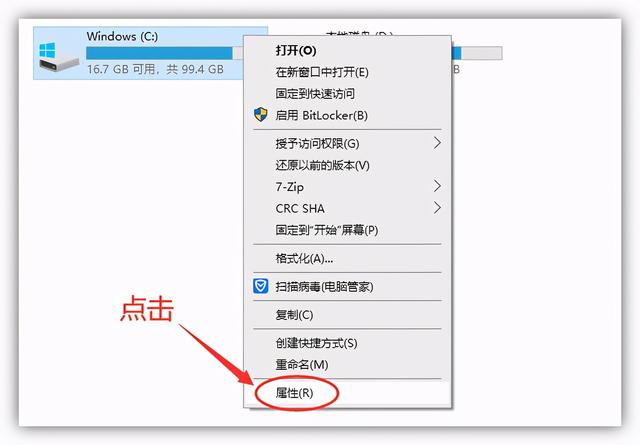
打开新面板后,单击「磁盘清理」,先选择「清理系统文件」,清理完成后,检查要删除的文件,单击「确定」可以删除。
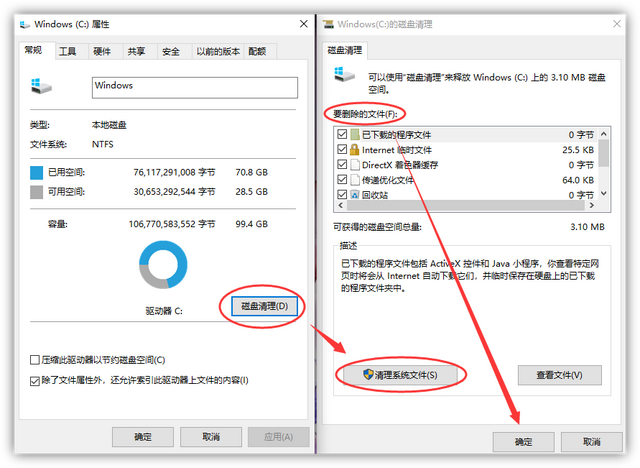
二、正确删除文件夹
计算机C盘通常是系统盘,我们不敢删除文件夹,事实上,以下文件夹可以放心清理:
「Backup」:可直接删除临时备份文件夹。「Prefetch」:主要存储系统访问的文件预读信息。「Temp」:可以随意删除临时文件夹中的文件。「Help」:基本上没有必要帮助文件夹解决遇到的问题。「Logfiles」:其实日志文件夹用处不大。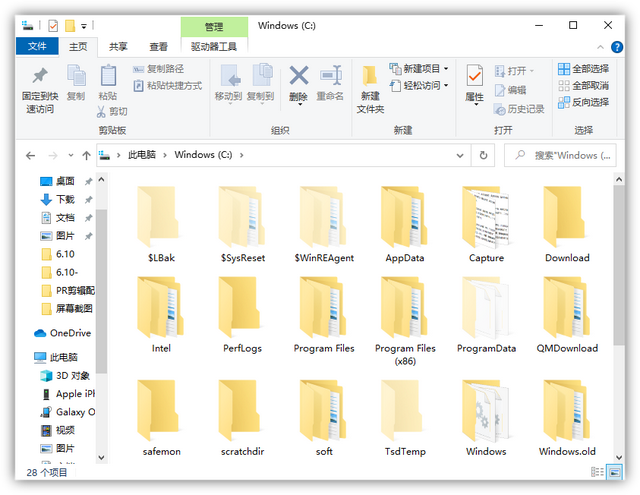
三、变更内容保存位置
打开Windows设置面板,点击「系统」-「储存」-「更改新内容的保存位置」,默认保存位置为C盘,将其全部更改为D盘或其它盘。
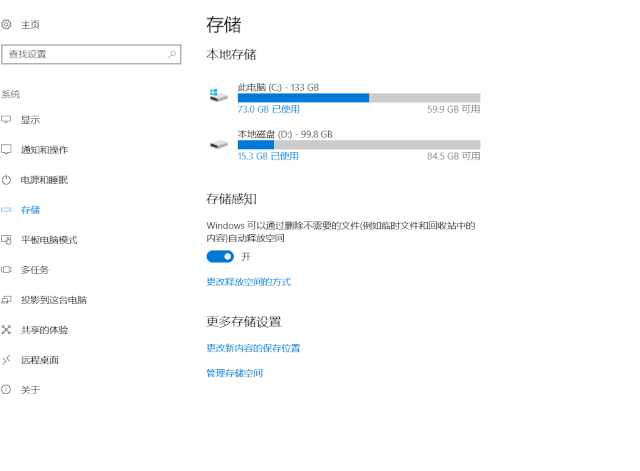
四、清理应用缓存文件
许多新手在安装软件时,一般选择默认安装到C盘,时间长了,垃圾文件就会越多,导致C盘空间爆满。因此,我们必须在安装前改变路径。
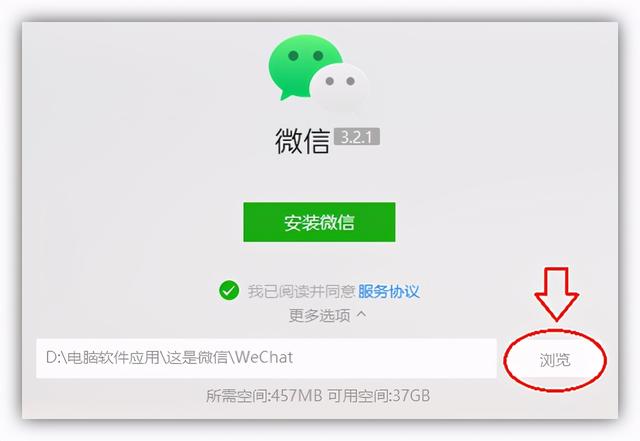
还要检查所有软件的文件存储位置,一般默认在C盘,更改到D盘,必要时,可以到以前的位置,删除未使用的文件。
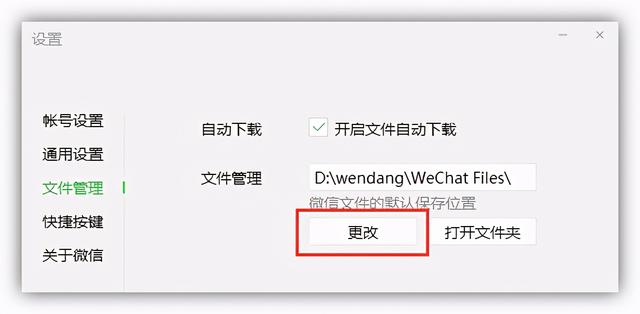
五、压缩大文件视频
视频文件是电脑中最大的空间。对于一些超大文件的视频,我们可以压缩并打开电脑「快速视频转换器」,选择「视频压缩」功能。
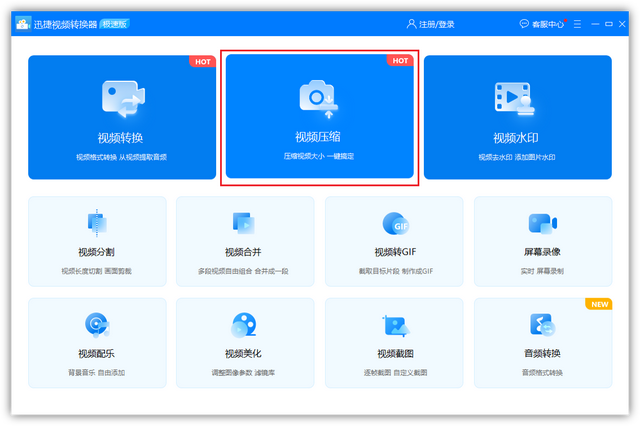
无论拖动多少视频,然后设置压缩比,都可以缩小到80%,改变视频分辨率、帧率等。最后,所有的压缩都可以节省大量的存储空间。
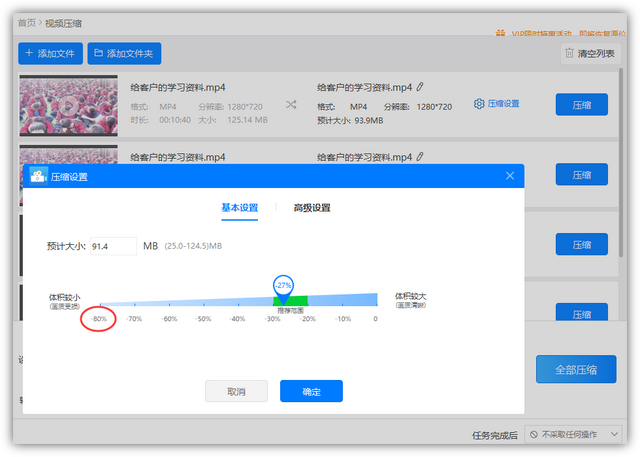
六、转移虚拟内存
很少有人知道C盘空间也可以通过转移虚拟内存来释放。右击桌面上的鼠标「此电脑」-「属性」-「高级系统设置」。
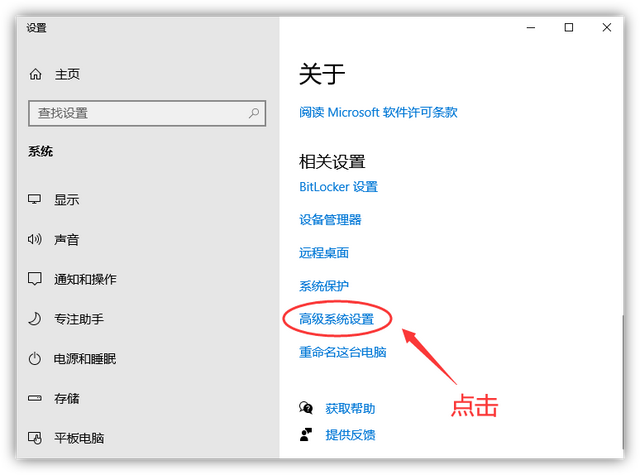
单击系统属性窗口「高级」-「设置」;打开性能选项窗口,点击「高级」-「更改」。
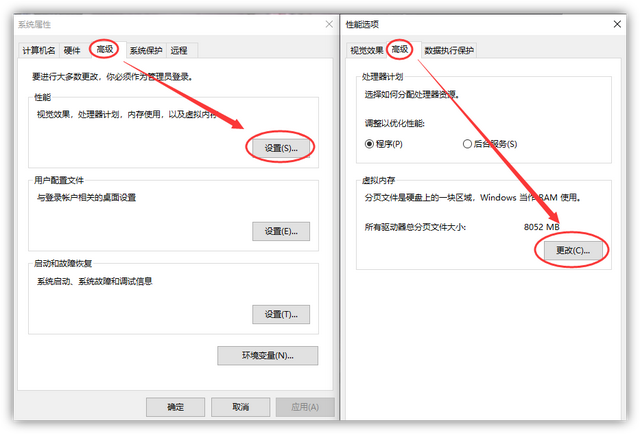
接下来取消勾选「所有驱动器的分页文件大小自动管理」,首先选择C盘,设置为「无分页文件」;然后选择D盘,设置为「系统管理的大小」,最后点击确定。
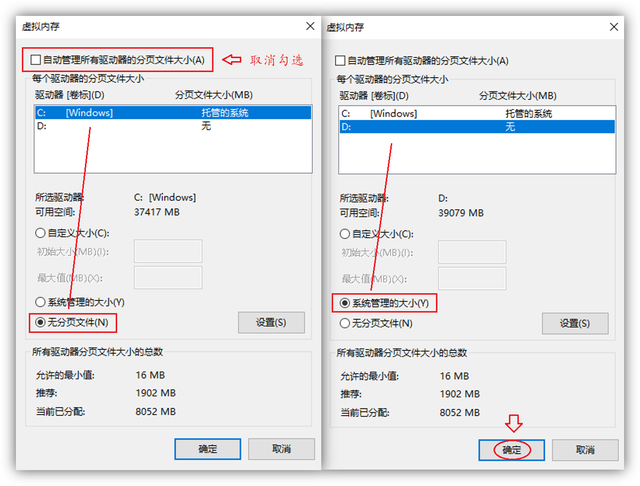
结束语:
看到这里谢谢!假如你觉得还不错,可以通过点赞告诉我哦。更实用的干货技巧,都在「职场科技范」。
计算机C盘空间不足?教你彻底清理C盘垃圾,瞬间多出20个G。






